해결: Windows 11에서 고정 해제된 앱이 계속 나타나는 문제

고정 해제된 앱과 프로그램이 작업 표시줄에 계속 나타난다면, 레이아웃 XML 파일을 수정하고 사용자 정의 줄을 제거할 수 있습니다.
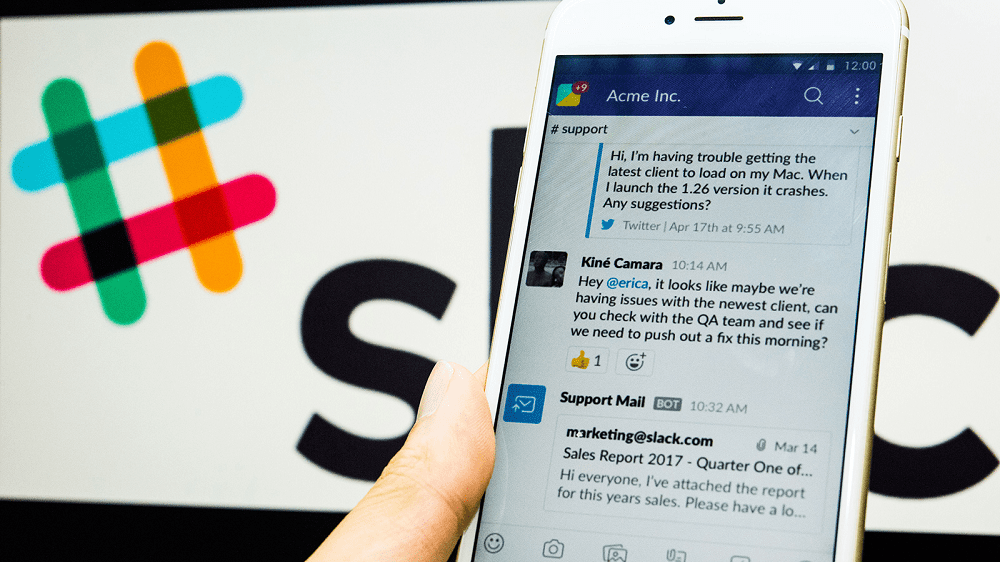
Slack에서 채널의 특정 메시지에 다른 사람의 관심을 끌고 싶다면 메시지에서 언급하도록 선택할 수 있습니다. 사용자를 언급하려면 "@" 기호를 사용한 다음 이름을 입력하거나 제안 목록에서 이름을 선택해야 합니다. 메시지에서 누군가를 멘션하면 해당 멘션에 대한 알림을 받게 됩니다.
Slack에는 "@Everyone", "@Channel" 및 "@Here"의 세 가지 특별 언급도 포함되어 있습니다. "@Everyone"을 언급하면 서버의 모든 구성원에게 메시지가 표시됩니다. "@Channel"은 메시지가 게시된 채널의 모든 구성원에게 알림을 보냅니다. "@Here"는 현재 온라인 상태인 현재 채널의 구성원에게만 알립니다.
이러한 그룹 멘션은 공지 사항에 유용할 수 있고 빠르게 관심을 끌기 위해 유용할 수 있지만 자주 사용하면 메시지가 일반적으로 대부분의 사람들에게 그다지 흥미롭거나 관련성이 없기 때문에 성가실 수 있습니다. 이를 방지하기 위해 할 수 있는 일 중 하나는 이러한 그룹 멘션의 사용을 제한하는 것입니다.
그룹 멘션의 사용을 제한하려면 작업 공간 설정 권한으로 이동해야 합니다. 거기에 가려면 먼저 오른쪽 상단 모서리에 있는 작업 공간 이름을 클릭해야 합니다. 그런 다음 드롭다운 메뉴에서 "설정 및 관리"를 선택한 다음 "작업 공간 설정"을 선택하여 새 탭에서 작업 공간 설정을 엽니다.
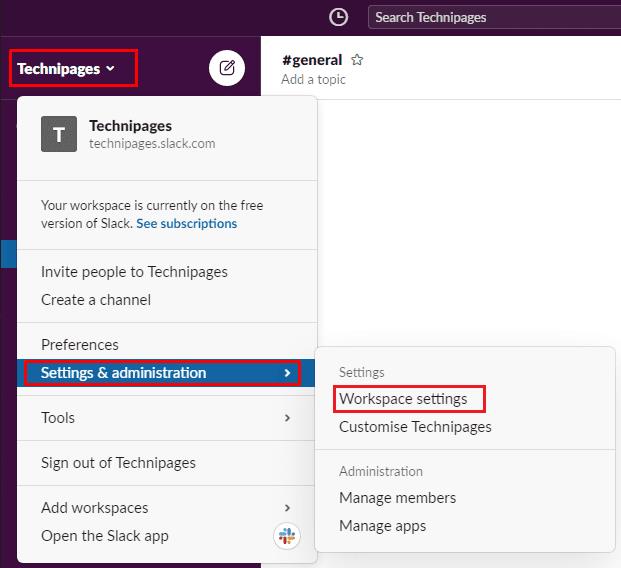
작업 공간 설정으로 이동하려면 사이드바에서 작업 공간 이름을 클릭한 다음 "설정 및 관리" 및 "작업 공간 설정"을 선택합니다.
페이지 상단의 "권한" 탭으로 전환한 다음 "메시징" 권한에 대한 "확장" 버튼을 클릭합니다.
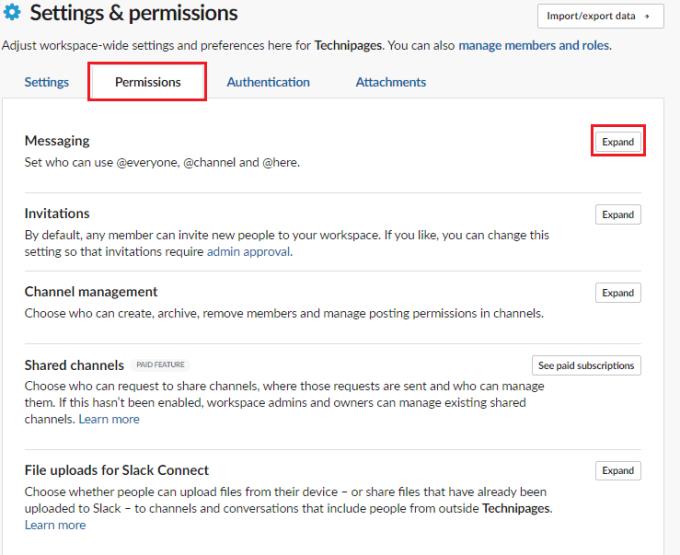
"권한" 탭에서 "메시지" 옆에 있는 "확장"을 클릭합니다.
처음 두 개의 드롭다운 옵션을 무제한, 게스트가 아닌 구성원으로 제한, 작업 영역 소유자 및 관리자로 제한 또는 작업 영역 관리자로만 제한하도록 구성합니다. 세 번째 드롭다운 상자를 구성하여 6명 이상의 회원이 있는 채널에서 그룹 멘션을 사용하려고 할 때 경고가 표시되어야 하는지 여부를 조정할 수도 있습니다.
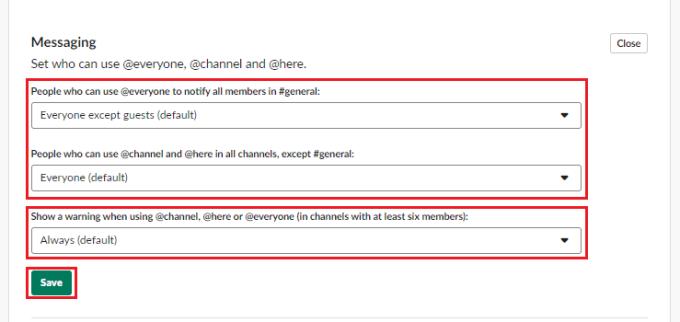
"메시지" 권한에서 처음 두 개의 드롭다운 상자를 사용하여 그룹 멘션 사용에 대한 액세스를 제한합니다.
공간에 있는 사람들의 이야기를 듣는 것은 언제나 좋지만 때로는 약간의 평화와 고요함도 필요하므로 주저하지 말고 작업 공간 개인 정보 설정을 사용하여 작업 공간의 그룹 멘션에 대한 액세스를 제한하십시오.
고정 해제된 앱과 프로그램이 작업 표시줄에 계속 나타난다면, 레이아웃 XML 파일을 수정하고 사용자 정의 줄을 제거할 수 있습니다.
Windows 및 Android 장치에서 Firefox 자동 완성에서 저장된 정보를 제거하는 간단한 단계를 따르세요.
이 튜토리얼에서는 Apple 아이팟 셔플의 소프트 또는 하드 리셋을 수행하는 방법을 보여줍니다.
Google Play에는 정말 좋은 앱들이 많아 구독하게 됩니다. 시간이 지나면 그 목록이 늘어나며, Google Play 구독을 관리해야 할 필요가 있습니다.
주머니나 지갑에서 결제할 카드를 찾기 위해 손이 헛갈리는 것은 정말 번거로운 일입니다. 지난 몇 년 동안 여러 기업이 비접촉 결제 솔루션을 개발하고 출시해 왔습니다.
안드로이드 다운로드 기록을 삭제하면 저장 공간을 늘릴 수 있습니다. 다음은 따라야 할 단계입니다.
이 가이드는 PC, Android 또는 iOS 장치를 사용하여 페이스북에서 사진 및 비디오를 삭제하는 방법을 보여줍니다.
갤럭시 태블릿 S9 울트라와 함께 시간을 보냈고, 이는 Windows PC나 Galaxy S23와 완벽하게 연결할 수 있는 태블릿입니다.
안드로이드 11에서 그룹 문자 메시지를 음소거하여 메시지 앱, WhatsApp, Telegram의 알림을 관리하세요.
파이어폭스에서 주소창 URL 히스토리를 지우고, 여러분의 세션을 비공식으로 유지하는 간단하고 빠른 단계에 따라 진행해보세요.







